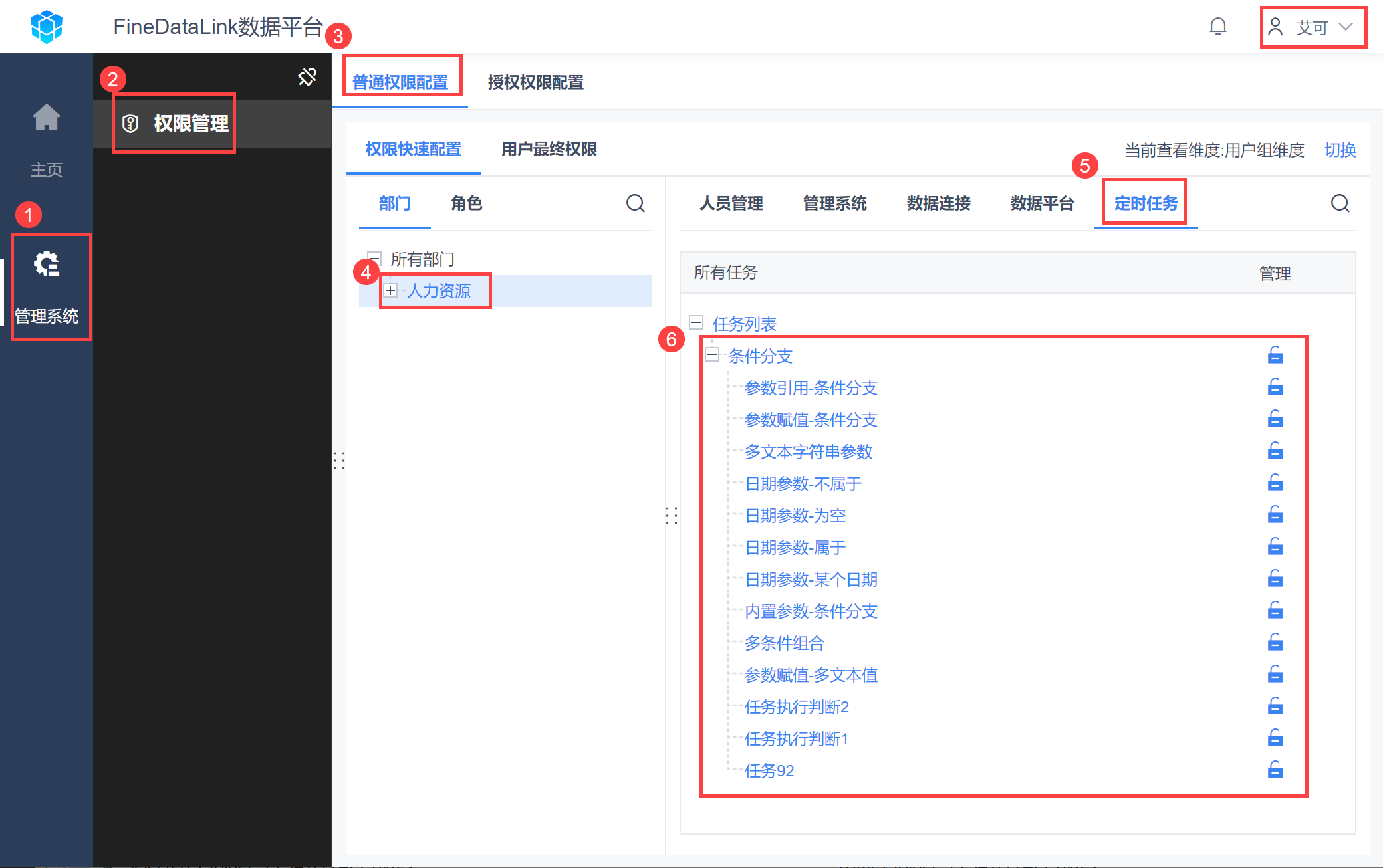历史版本4 :定时任务授权权限 返回文档
编辑时间:
内容长度:图片数:目录数:
修改原因:
1. 概述编辑
1.1 版本
| FineDataLink 版本 | 功能变动 |
|---|---|
| V1.5.2 | - |
| 4.0.9 | 「ETL任务管理」优化为定时任务管理 |
1.2 应用场景
超级管理员可以给予某个对象「定时任务」的授权权限,使该对象将成为一个次级管理员。
次级管理员可以给下级成员分配「定时任务」的管理权限,使他下级的成员可以查看和编辑定时任务。
2. 概述编辑
本章示例:给用户 eoco 分配「定时任务」的「授权」权限,让 eoco 可以在给「人力资源部门」分配定时任务的管理权限。
2.1 开启定时任务管理
超级管理员登录 FDL,点击「管理系统>权限管理>全局设置」,开启「分级授权」和「定时任务管理」,如下图所示:
注:若要开启「定时任务管理」,必须也要开启「分级授权」。
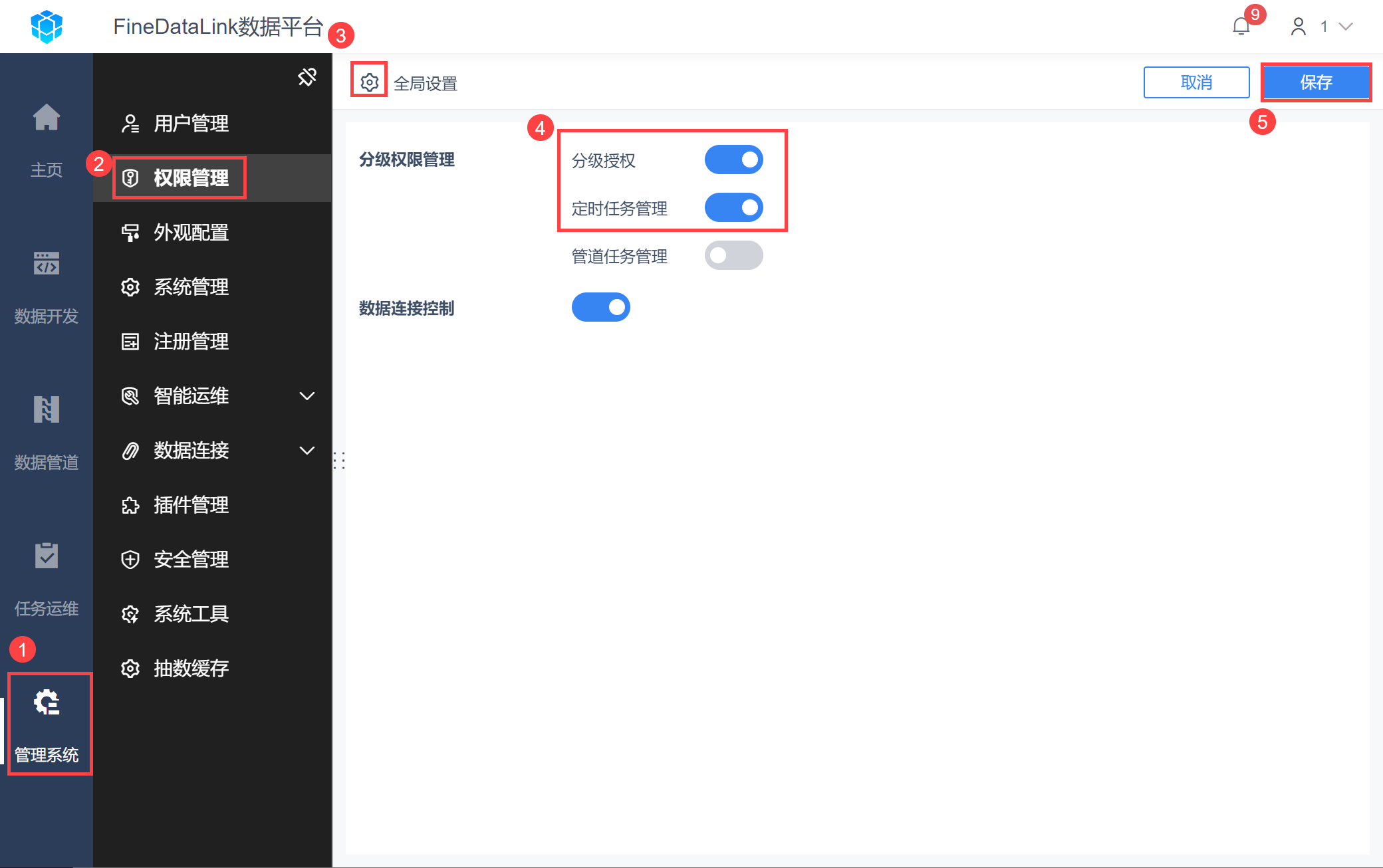
2.2 配置定时任务授权权限
管理员点击「管理系统>权限管理>授权权限配置」,可选择权限载体有「部门/角色/用户」。
本示例选择用户 eoco,为其分配「定时任务」下「条件分支」文件夹的「授权」权限。如下图所示:
注:文件夹被授权后,其下所有任务会自动跟随授权,且无法更改。
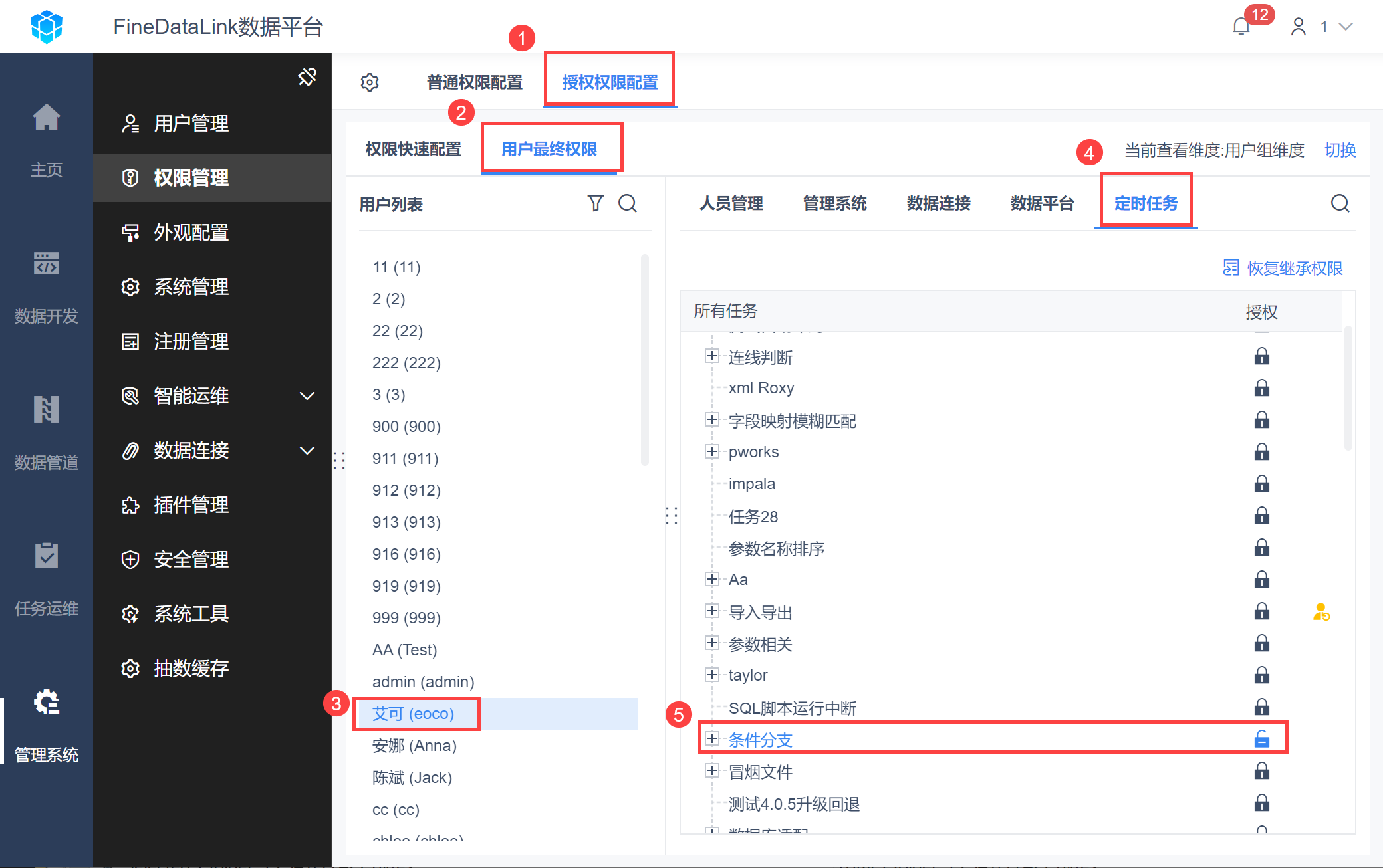
2.3 配置人员管理授权权限
管理员点击「管理系统>权限管理>授权权限配置」,可选择权限载体有「部门/角色/用户」。
本示例选择用户 eoco,选择「人员管理」,为 eoco 配置「人力资源」部门的「授权」权限,如此 eoco 拥有了对「人力资源」授权的权力。如下图所示:
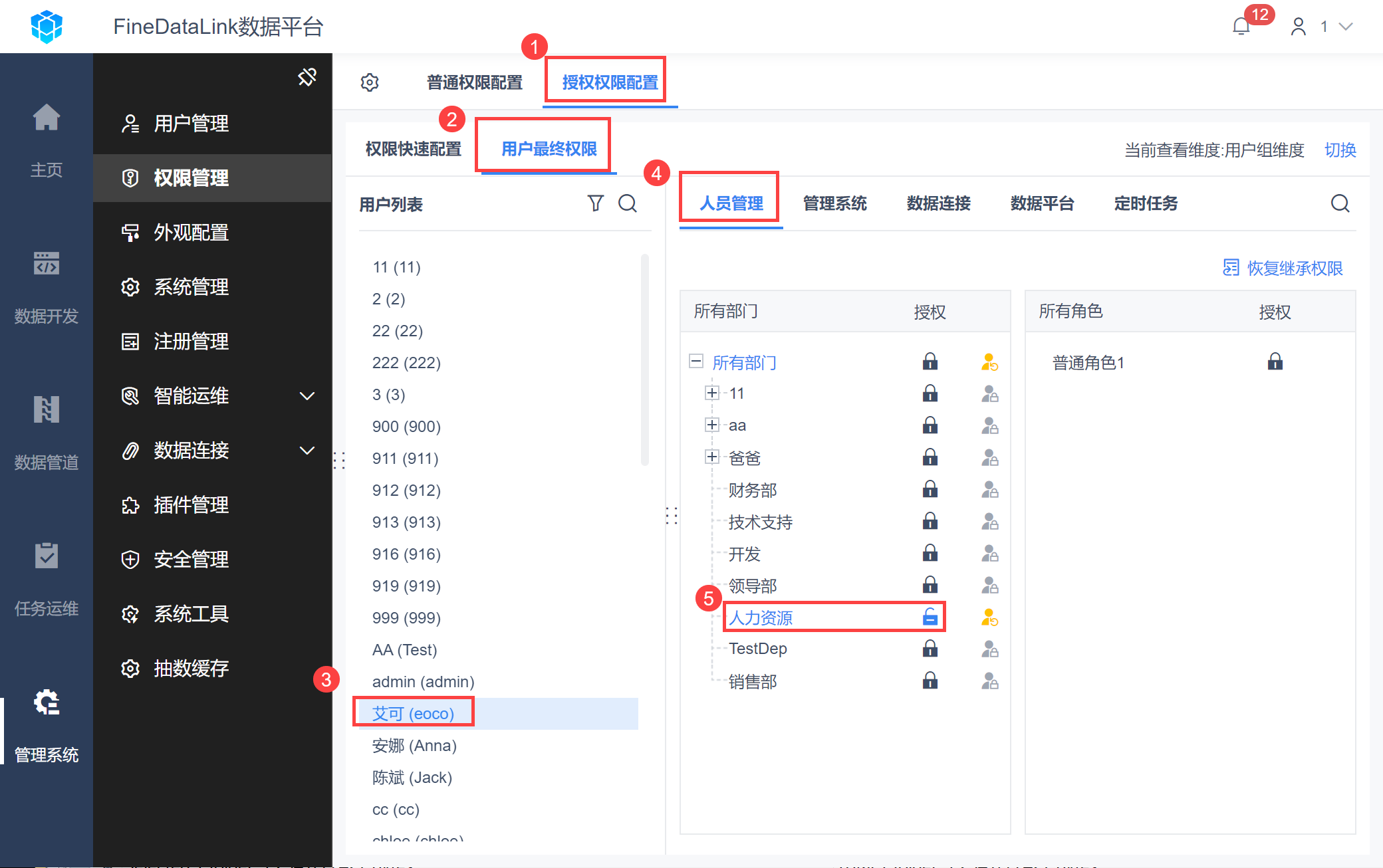
2.4 配置管理系统使用权限
管理员点击「管理系统>权限管理>普通权限配置」,可选择权限载体有「部门/角色/用户」。
本示例选择用户 eoco。选择「管理系统」,为 eoco 配置模块「权限管理」的「使用」权限,如下图所示:
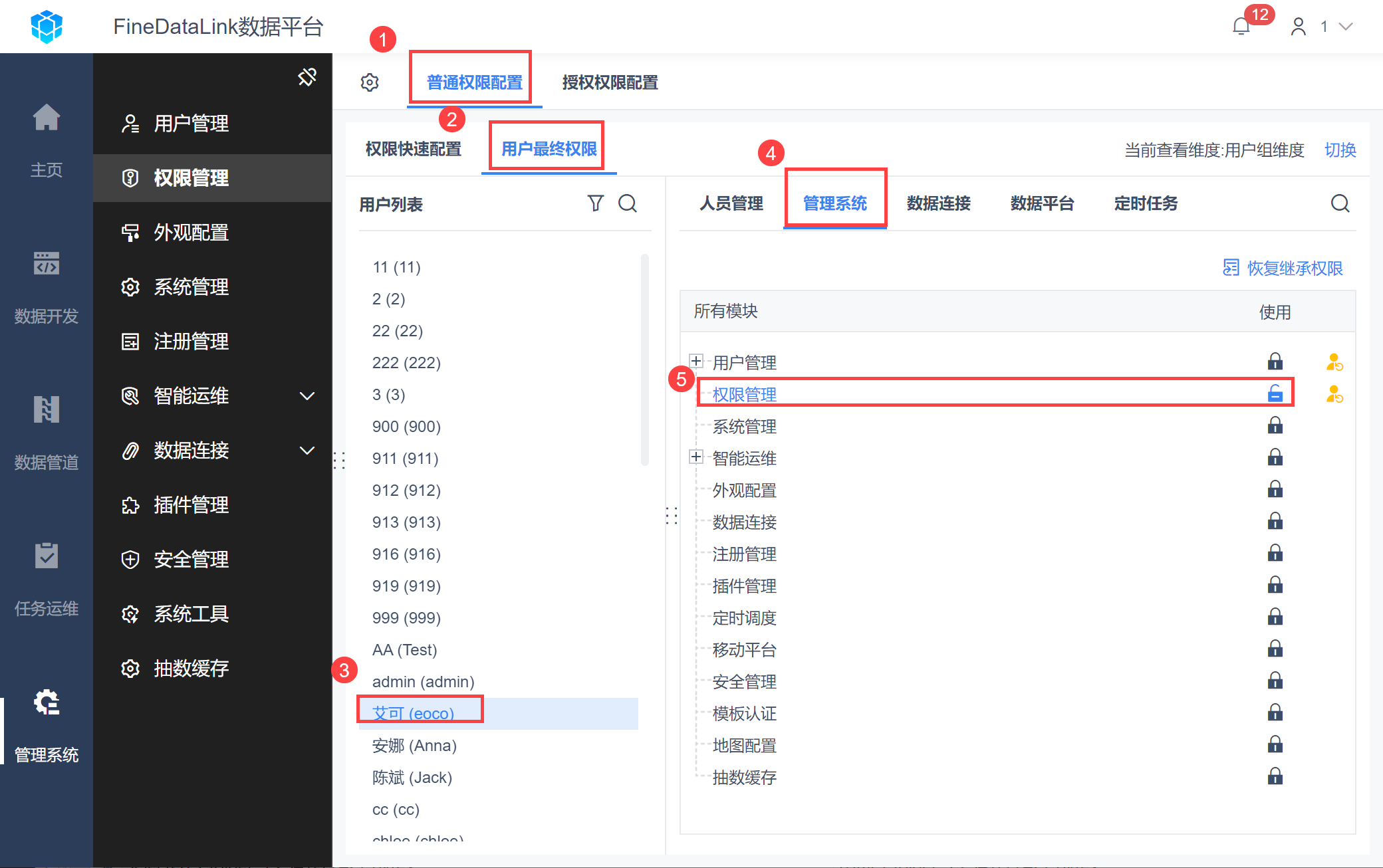
2.5 效果查看
登录 eoco 账号,点击「管理系统>权限管理>普通权限配置」,可给「人力资源」部门分配「条件分支」文件夹下所有定时任务的管理权限。如下图所示: